deepseek王炸组合大全酋长
deepseek王炸组合可以大幅度提高工作效果,用户只需按照操作将deepseek和所需的应用相结合即可,由于很多小伙伴对此还不太了解,下面小编将为大家详细介绍一下,感兴趣的不要错过了。

【使用教程】
deepseek王炸组合大全
一、deepseek + wps
1、第一步需要安装插件,首先打开WPS顶部菜单栏中的插件,然后搜索【DeepSeek】并安装官方插件。
2、完成后打开WPS,依次【信任此扩展】-【设置】-【大模型设置】-【本地部署】-【APIKEY】-选择【deepseek大模型】。
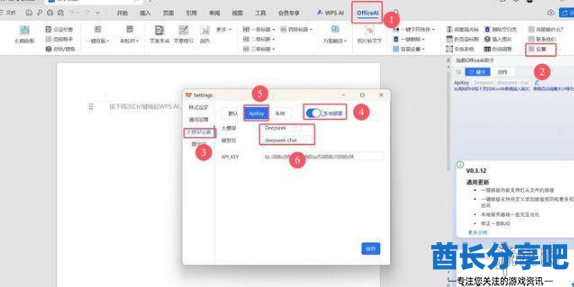
3、之后前往deepseek官网并右上方的【开发者平台】创建访问凭证。
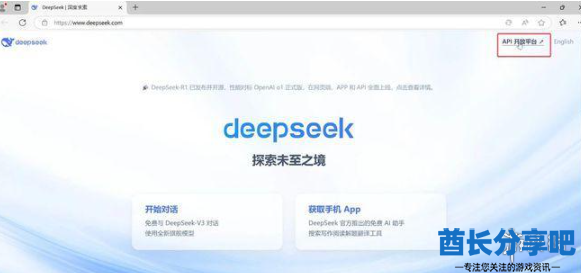
4、登录后进入开发者中心,然后选择访问密钥,生成新密钥时建议大家将其命名为【WPS办公套件】。
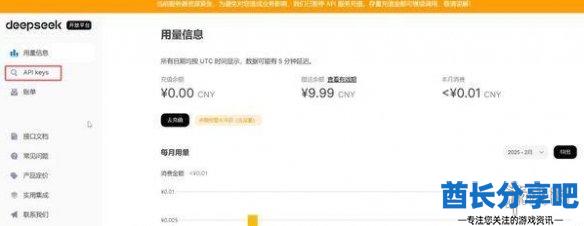
5、随后复制生成的32位加密字符。
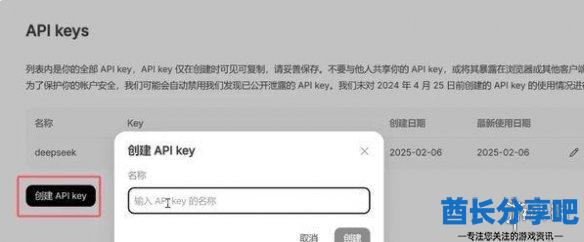
6、大模型设置并开启本地部署,最后将密钥粘贴到图中方框处。

7、完成后显示绿色校验标识即可使用。
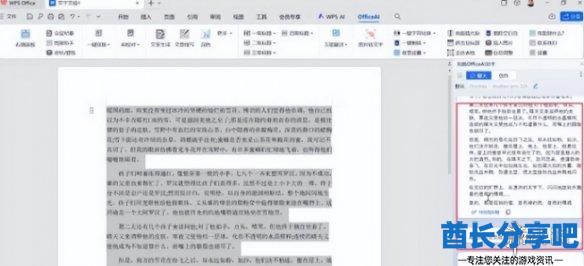
二、deepseek + word
1、首先需要打开Word文档,然后依次【文件】、【更多】、【Word选项】、【自定义功能区】、勾选【开发工具】。
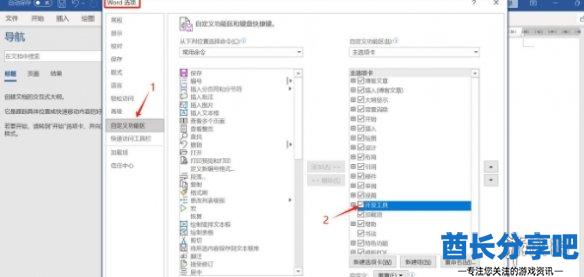
2、完成后需要按照下方步骤进行信任中心界面,找到宏设置后【启用所有宏】。
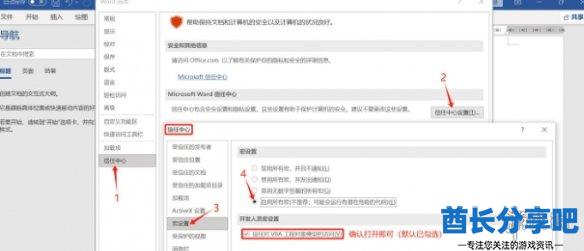
3、依次【开发工具】、【Visual Basic】按钮。
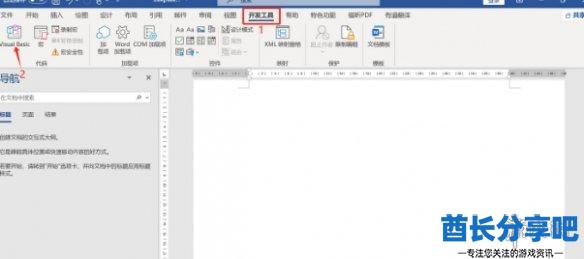
4、选择菜单后【插入】、【模块】,然后将图中红框处命名为【DeepSeek】。
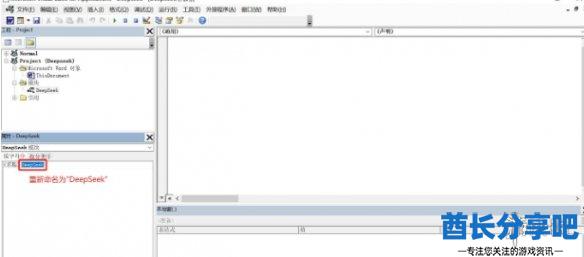
5、之后将下方代码粘贴至DeepSeek模块中。
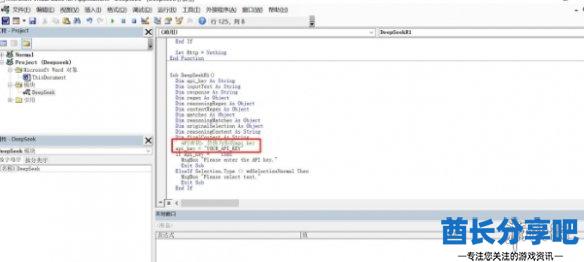
Function CallDeepSeekAPI(api_key As String, inputText As String) As String
Dim API As String
Dim SendTxt As String
Dim Http As Object
Dim status_code As Integer
Dim response As String
' API服务地址
API = "
' API模型名称
SendTxt = "{""model"": ""deepseek-r1-distill-qwen"", ""messages"": [{""role"":""system"", ""content"":""You are a helpful assistant.""}, {""role"":""user"", ""content"":""" & inputText & """}], ""stream"": false}"
Set Http = CreateObject("MSXML2.XMLHTTP")
With Http
.Open "POST", API, False
.setRequestHeader "Content-Type", "application/json"
.setRequestHeader "Authorization", "Bearer " & api_key
.send SendTxt
status_code = .Status
response = .responseText
End With
' 弹出窗口显示 API 响应(调试用)
' MsgBox "API Response: " & response, vbInformation, "Debug Info"
If status_code = 200 Then
CallDeepSeekAPI = response
Else
CallDeepSeekAPI = "Error: " & status_code & " - " & response
End If
Set Http = Nothing
End Function
Sub DeepSeekR1()
Dim api_key As String
Dim inputText As String
Dim response As String
Dim regex As Object
Dim reasoningRegex As Object
Dim contentRegex As Object
Dim matches As Object
Dim reasoningMatches As Object
Dim originalSelection As Object
Dim reasoningContent As String
Dim finalContent As String
' API密钥:替换为你的api key
api_key = "YOUR_API_KEY"
If api_key = "" Then
MsgBox "Please enter the API key."
Exit Sub
ElseIf Selection.Type <> wdSelectionNormal Then
MsgBox "Please select text."
Exit Sub
End If
' 保存原始选中的文本
Set originalSelection = Selection.Range.Duplicate
inputText = Replace(Replace(Replace(Replace(Replace(Selection.Text, "", "\"), vbCrLf, ""), vbCr, ""), vbLf, ""), Chr(34), """")
response = CallDeepSeekAPI(api_key, inputText)
If Left(response, 5) <> "Error" Then
' 创建正则表达式对象来分别匹配推理内容和最终回答
Set reasoningRegex = CreateObject("VBScript.RegExp")
With reasoningRegex
.Global = True
.MultiLine = True
.IgnoreCase = False
.Pattern = """reasoning_content"":""(.*?)"""
End With
Set contentRegex = CreateObject("VBScript.RegExp")
With contentRegex
.Global = True
.MultiLine = True
.IgnoreCase = False
.Pattern = """content"":""(.*?)"""
End With
' 提取推理内容
Set reasoningMatches = reasoningRegex.Execute(response)
If reasoningMatches.Count > 0 Then
reasoningContent = reasoningMatches(0).SubMatches(0)
reasoningContent = Replace(reasoningContent, " ", vbNewLine)
reasoningContent = Replace(reasoningContent, " ", vbNewLine)
reasoningContent = Replace(Replace(reasoningContent, """", Chr(34)), """", Chr(34))
End If
' 提取最终回答
Set matches = contentRegex.Execute(response)
If matches.Count > 0 Then
finalContent = matches(0).SubMatches(0)
finalContent = Replace(finalContent, " ", vbNewLine)
finalContent = Replace(finalContent, " ", vbNewLine)
finalContent = Replace(Replace(finalContent, """", Chr(34)), """", Chr(34))
' 取消选中原始文本
Selection.Collapse Direction:=wdCollapseEnd
' 插入推理过程(如果存在)
If Len(reasoningContent) > 0 Then
Selection.TypeParagraph
Selection.TypeText "推理过程:"
Selection.TypeParagraph
Selection.TypeText reasoningContent
Selection.TypeParagraph
Selection.TypeText "最终回答:"
Selection.TypeParagraph
End If
' 插入最终回答
Selection.TypeText finalContent
' 将光标移回原来选中文本的末尾
originalSelection.Select
Else
MsgBox "Failed to parse API response.", vbExclamation
End If
Else
MsgBox response, vbCritical
End If
End Sub
6、保存后将这个弹框关闭,然后依次【文件】、【更多】、【选项】、【自定义功能区】,然后勾选宏。
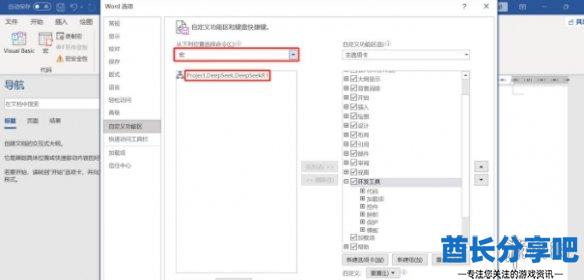
7、接着根据图中顺序进行操作。
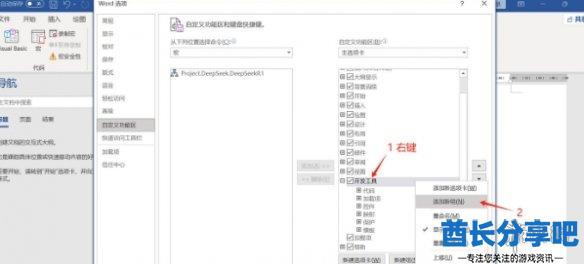
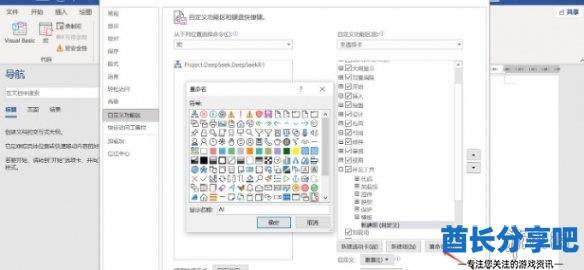
8、下方按钮后,继续根据图中提示进行操作。
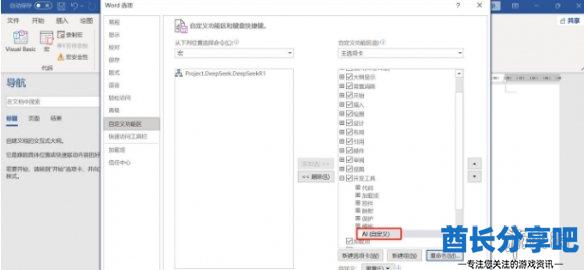
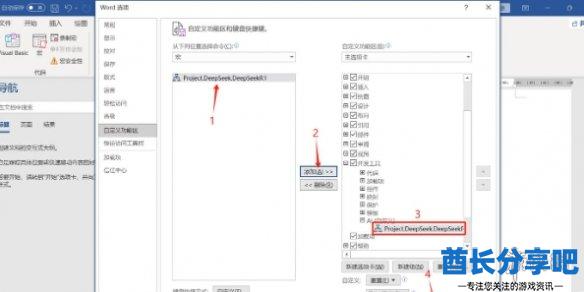
9、就能在开发工具界面看到下方按钮。
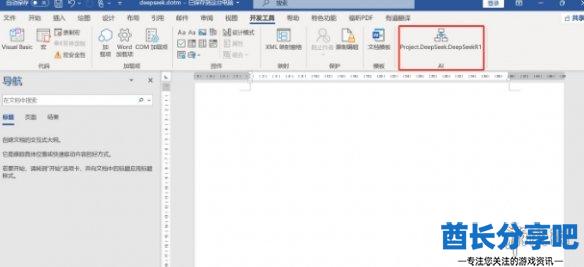
10、最后大家只需在Word文档中输入一段文字,然后新建的按钮,就能进行内容扩写、翻译、检查错别字等操作了。

三、deepseek + excel
一、接入方法
1、首先需要获取deepseek的KPI,然后前往deepseek官网并右侧的【API平台】。
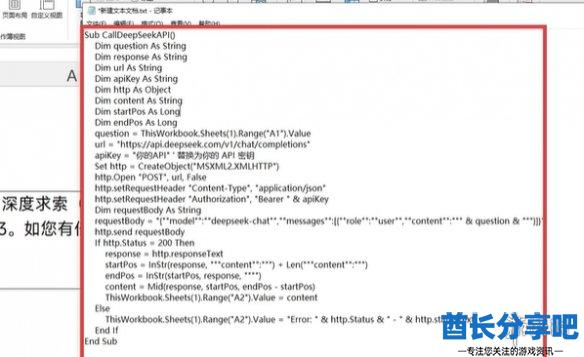
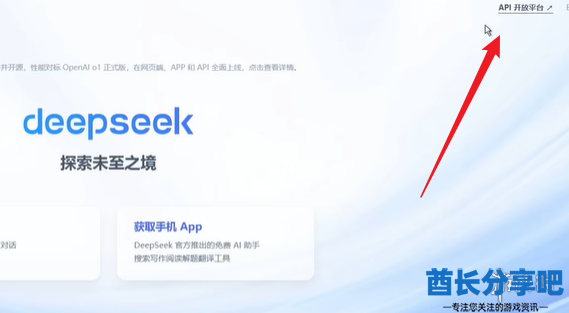
2、跳转界面后找到左侧的【APIcase】,之后【创建】,并任意填入一个名字。
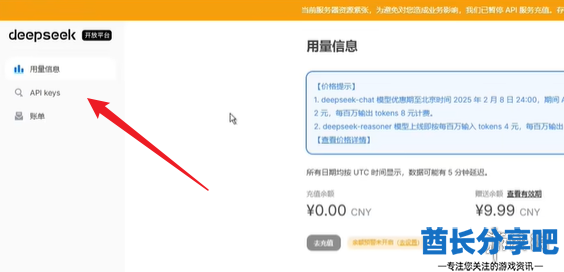
3、之后依次【创建】和【复制】按钮。
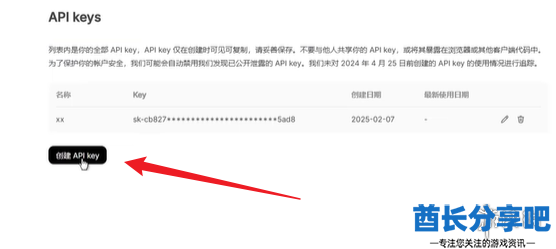
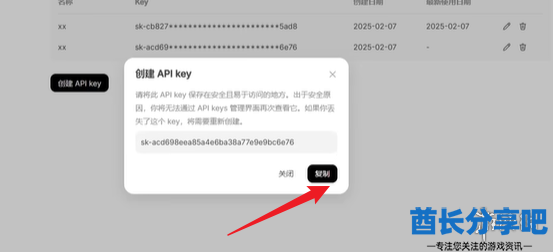
4、将其放入文档下面后,再次复制VBA代码。
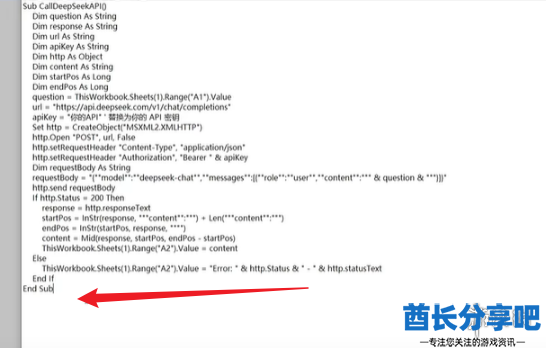
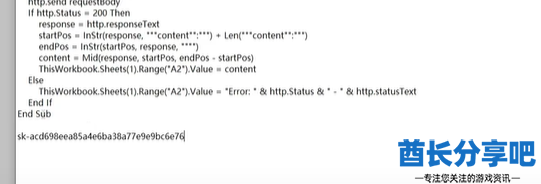
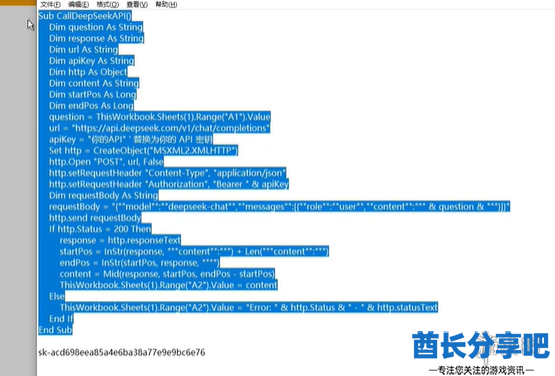
5、进入excel表格后左上方的【开发工具】,然后依次下方箭头指向的位置。
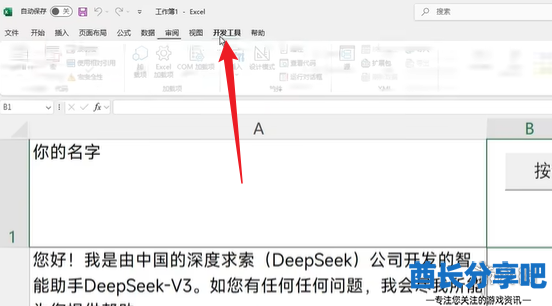
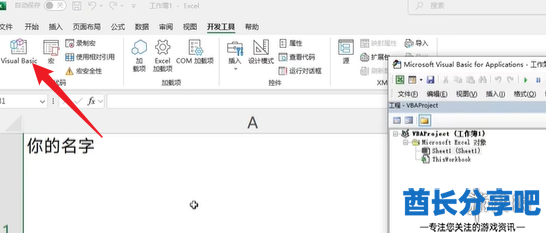
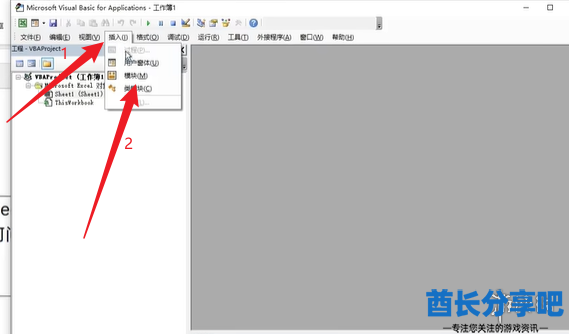
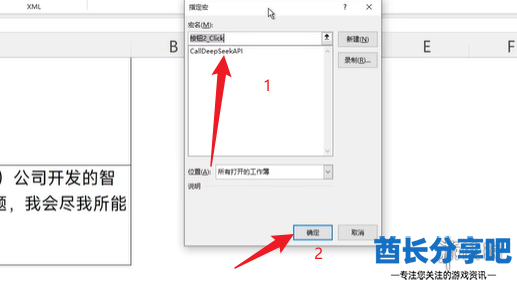
6、将代码放到excel表格中后,继续复制一下API。
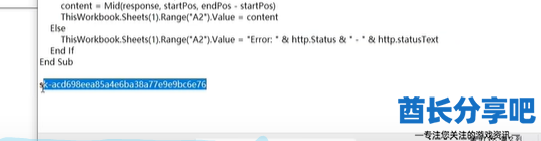
7、然后回到excel表格中,将【你的API】替换为刚才复制的API。
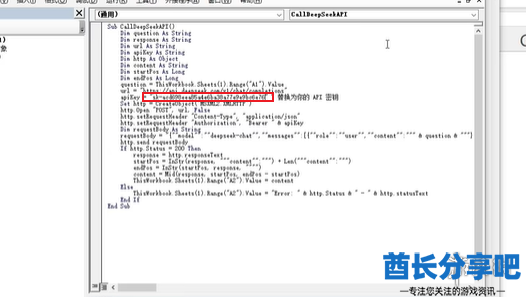
8、关闭当前界面后,需要创建按钮进行激活。
9、依次下方的按钮。
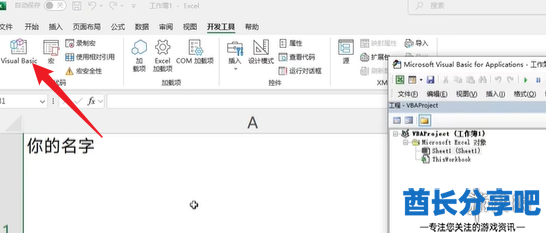
10、出现弹框后选择第一个代码,然后输入一个问题后一下后方的按钮。
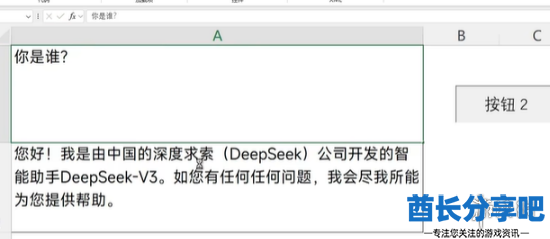
11、下方显示问题的答案后即可设置成功。
二、VBA代码
Sub CallDeepSeekAPI() Dim question As String Dim response As String Dim url As String Dim apiKey As String Dim http As Object Dim content As String Dim startPos As Long Dim endPos As Long question = ThisWorkbook.Sheets(1).Range("A1").Value url = " ' 替换为实际的 API URL apiKey = "你的API" ' 替换为你的 API 密钥 Set http = CreateObject("MSXML2.XMLHTTP") http.Open "POST", url, False http.setRequestHeader "Content-Type", "application/json" http.setRequestHeader "Authorization", "Bearer " & apiKey Dim requestBody As String requestBody = "{""model"":""deepseek-chat"",""messages"":[{""role"":""user"",""content"":""" & question & """}]}" http.send requestBody If http.Status = 200 Then response = http.responseText startPos = InStr(response, """content"":""") + Len("""content"":""") endPos = InStr(startPos, response, """") content = Mid(response, startPos, endPos - startPos) ThisWorkbook.Sheets(1).Range("A2").Value = content Else ThisWorkbook.Sheets(1).Range("A2").Value = "Error: " & http.Status & " - " & http.statusText End If End Sub
四、deepseek + 微信
上线时间
预计将在今年内上线,目前该功能还处于灰度测试阶段,只有部分用户能用。
使用方法
1、首先用户需要进入微信app,接着搜索,再搜索框下面的<ai搜索>的按键。
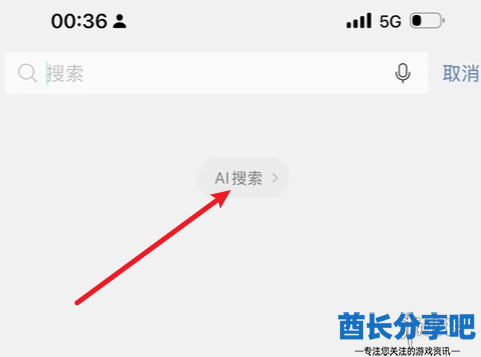
2、最后用户就可以选择deepseek-R1模型进行搜索了。
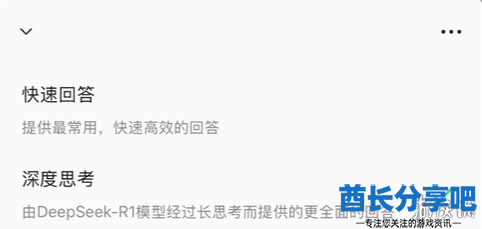
以上就是小编带来的deepseek王炸组合大全,希望大家看完后能解决当前的困难,获取更多相关攻略内容就在酋长手游。
| 使用教程 | ||
| 接入苹果siri | 接入wps | 接入excel |
| 话术大全 | 微信接入deepseek | 指令大全 |
| 网页版入口 | 专区 | 下载 | 本地部署 |
| 常见问题 | ||
| 注册方法 | 登录异常 | 服务器繁忙 |
| 中文名 | 爆火原因 | 语言更改 |
| 卡顿 | 怎么读 | 搜索不可用 |
本文内容及配图取材于网络,文章观点仅代表作者本人,不代表本站立场。文章及其配图仅供学习分享之用,如有内容图片侵权或者其他问题,请联系本站作侵删。https://qz958.com/list_42/90058.html
